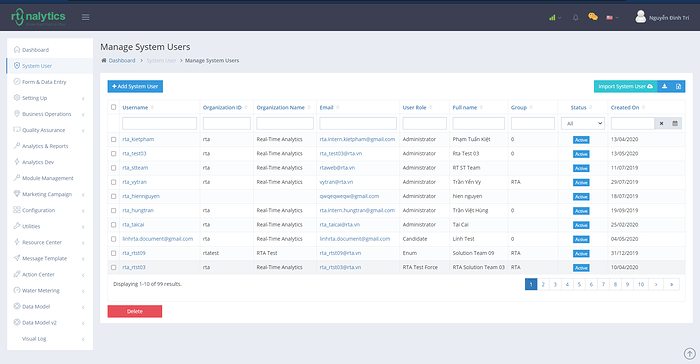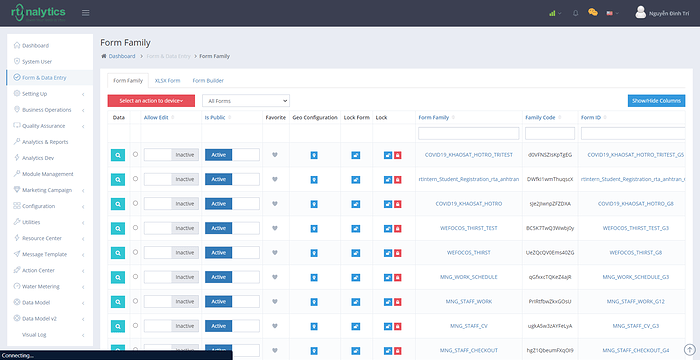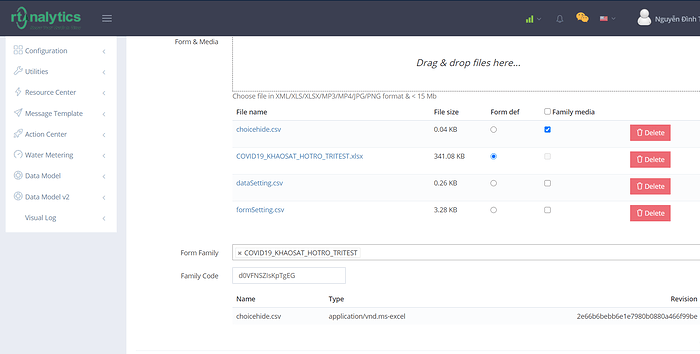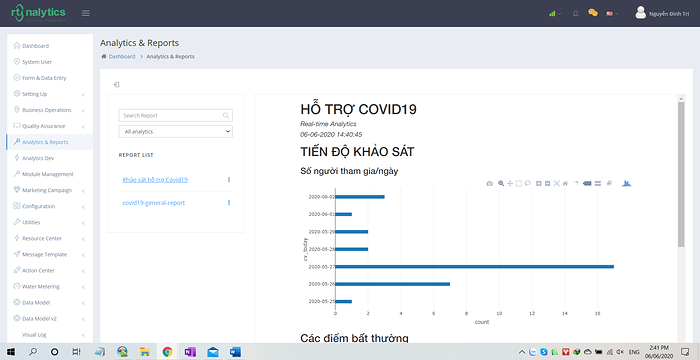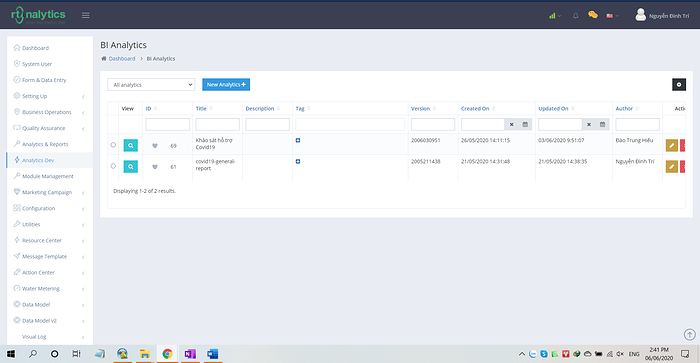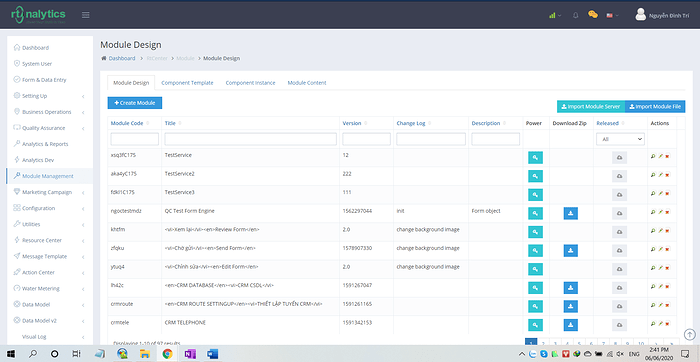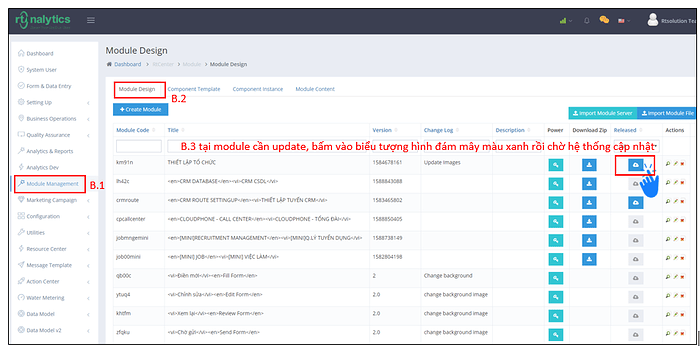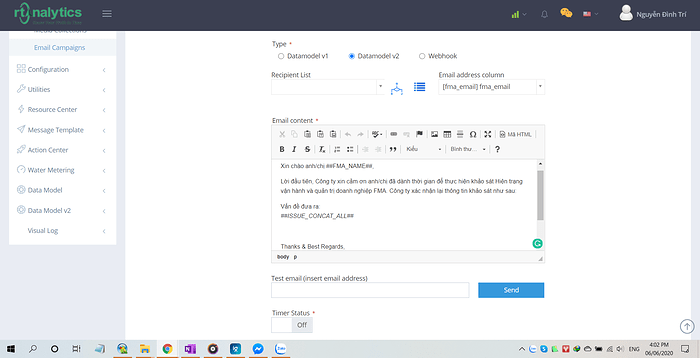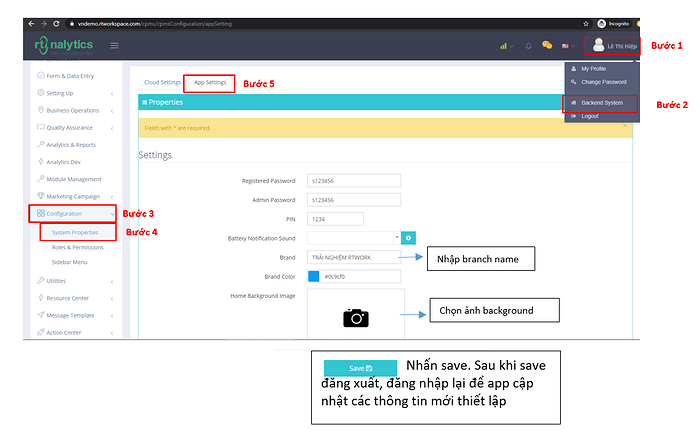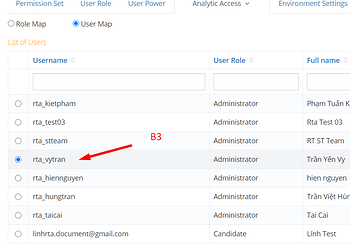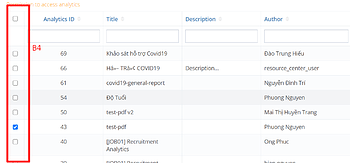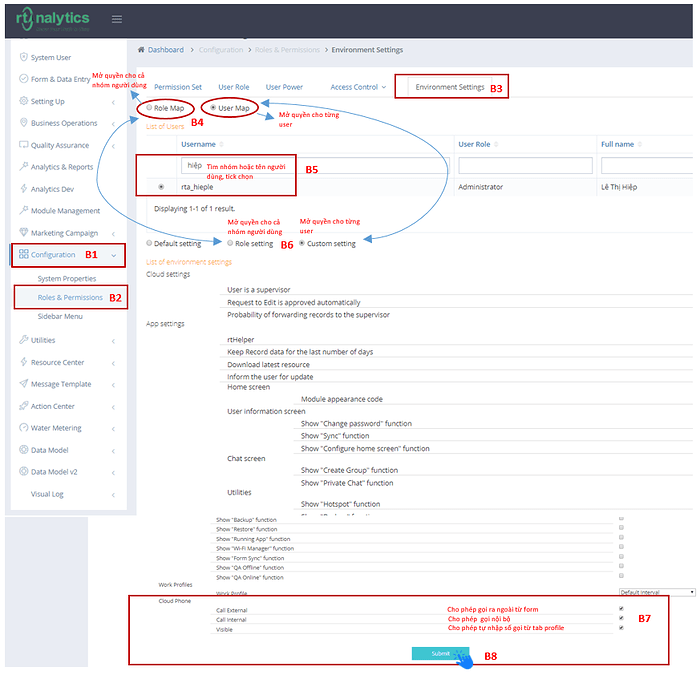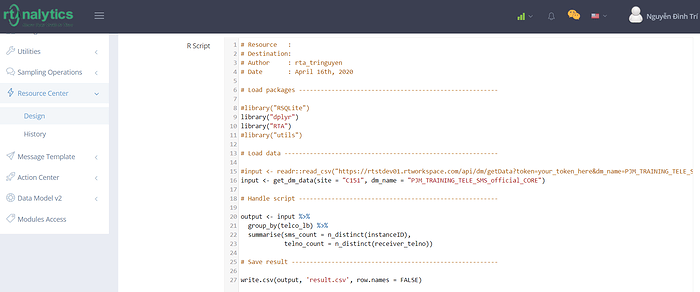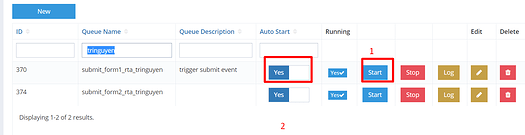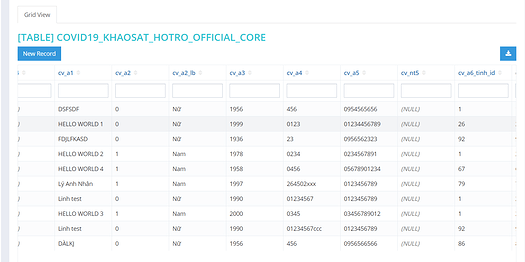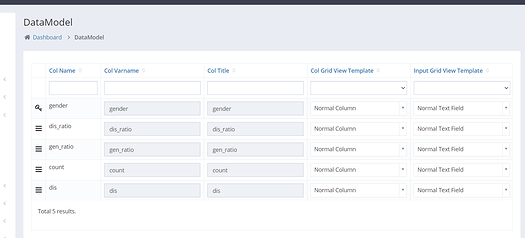Backend System chứa các thiết lập nâng cao, các hệ thống quản lý và các môi trường dev code,…
Để đi đến Backend System, click vào tên Account > Backend System:
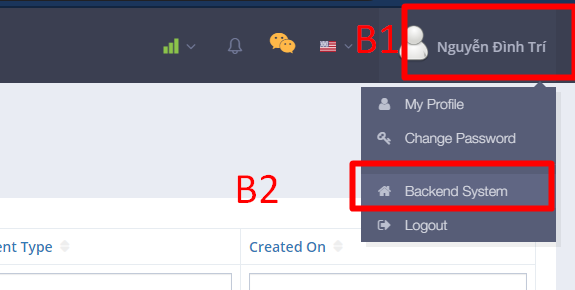
Bài viết này sẽ nêu sơ lược về các chức năng chính trên Backend System. Tùy từng Backend System có thể không có đủ hoặc có thêm một số chức năng khác.
1. Dashboard
Gồm các bảng thống kê tổng quan về các form và các preview báo cáo.
Xem hướng dẫn chi tiết tại đây
2. System User
Danh sách và thông tin các tài khoản người dùng được đăng ký trên hệ thống.
3. Form & Data Entry
- Form Family
Quản lý các form family tải lên:
- Các thông tin chung của form family: tên, form ID, tiêu đề form, phiên bản, generation, người lập, thời điểm lập,…
- Xem các data entry được nhập
- Đánh dấu family công khai
- Xóa family
- …
- XLSX Form
Tải form family và cập nhật form family bằng file trên máy tính.
Xem hướng dẫn tạo form tại đây - Form Builder
Dựng form family bằng chức năng kéo thả.
4. Analytics & Reports
Trình bày các bảng biểu và báo cáo:
Xem hướng dẫn chi tiết tại đây
5. Analytics Dev
Trình phát triển các bảng biểu và báo cáo:
- Các thông tin chung: ID, tiêu đề, mô tả, tag, phiên bản, ngày lập, ngày cập nhật,…
- Chỉnh sửa code
Xem các hướng dẫn tham khảo tại đây
6. Module Management
Quản lý các module chức năng được tải lên hệ thống.
Hướng dẫn cập nhật module mới nhất từ ecommerce (MYACCOUNT)
Xem hướng dẫn zip và upload module tại đây
7. Marketing Campaign
-
Media Collections
(Coming soon) -
Email Campaigns
Thực hiện chiến dịch gửi email tự động
Xem hướng dẫn chi tiết tại đây
8. Configuration
- System properties
Thông tin chung về Mã dịch vụ đang truy cập.
Hướng dẫn set up branch name:
2.Roles & Permissions
- Permission Set: (Coming soon)
- User Role: (Coming soon)
- User Power: (Coming soon)
- Access Control: Đăng ký quyền truy cập form, module, data model, báo cáo,… cho tài khoản của bạn hoặc người khác
B1. Lựa chọn muốn đăng ký quyền cho form hay module, data model, báo cáo,…
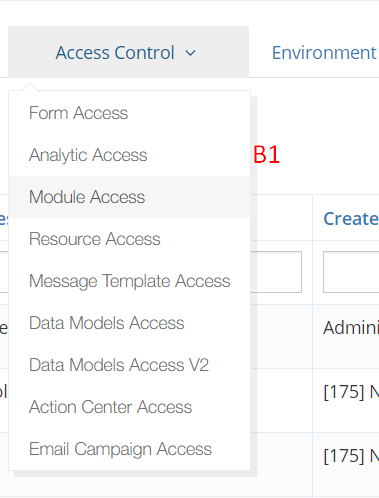
B2. Lựa chọn User Map
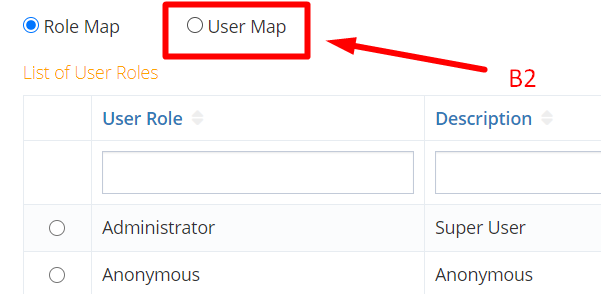
B3. Lựa chọn user muốn đăng ký quyền
B4. Lựa chọn mục muốn đăng ký
B5. Submit - Environment Settings: (Coming soon)
Hướng dẫn cấp quyền gọi cho chức năng cloudphone:
Xem hướng dẫn chi tiết tại đây
9. Resource Center
Resource là dạng dữ liệu động được tạo ra bởi code R script. Resource Center cung cấp trình tạo và quản lý resource.
10. Message Template
(Xem chi tiết tại đây)
11. Action Center
- Design
Một job Action Center bao gồm các trigger là các trường hợp phát sinh mà job được khởi động, và các action là các hành động yêu cầu thực hiện khi các trigger phát sinh.
(Xem chi tiết tại đây) - History
Dùng để theo dõi trạng thái các trigger được phát sinh và các action được khởi chạy. - Tube
Sau khi tạo job trên Action Center, cần khởi chạy job tại đây và bật tính năng Auto Start. Lúc này, job mới thực sự có hiệu lực.
12. Data Model v2
- Data Model
Tạo và quản lý các data model bao gồm data model do hệ thống tạo tự động khi xây dựng form family. Các data model do người dùng tự tạo sử dụng SQL để truy xuất dữ liệu.
Bao gồm các thông tin chung về data model: đánh dấu public, ID, tên model, tiêu đề, API (đường dẫn tải data model, định dạng file mặc định là file .db, có thể lựa chọn tải file .csv bằng cách thay đổi format=sqlite thành format=csv)
Tạo data model: Nhấp Design new model
Các thao tác với data model:
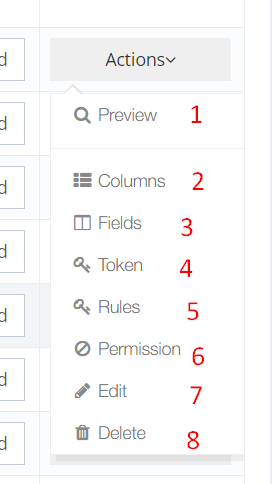
1. Preview: Xem dữ liệu truy xuất từ data model
2. Columns: Thao tác với các cột của data model
- Nháy đúp vào biểu tượng dấu 3 gạch để lựa chọn primary key.
Chú ý: Sau khi tạo data model thì cần chọn primary key thì data model mới hoạt động và có thể xem được dữ liệu truy xuất. - Chọn tên biến
- Chọn tiêu đề cột
- Chọn kiểu cột
- Chọn kiểu nhập liệu
3. Fields: (Coming soon)
4. Tokens: (Coming soon)
5. Rules: (Coming soon)
6. Permissions: Quản lý quyền với data model của các đối tượng người dùng
7. Edit: Chỉnh sửa data model
8. Delete: Xóa data model
Xem hướng dẫn tạo DataModel từ Data source tại đây